全站导航
游戏分类
软件分类
收起导航
钉钉班级群如何设置优秀作业
小编:书卿 时间:2020-03-12 14:27:41
钉钉班级群如何设置优秀作业?在学生交的作业里会有一些做的比较好的,此时可以设置为优秀作业让全班同学参考,那么钉钉班级群如何设置优秀作业呢?下面就和小编一起去看看吧!

钉钉班级群如何设置优秀作业
1、首先打开钉钉,进入钉钉班级群页面,然后点击群里面的作业。
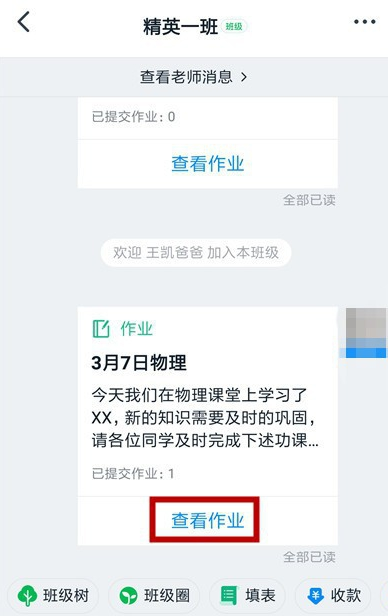
2、点击已提交下面的学生。
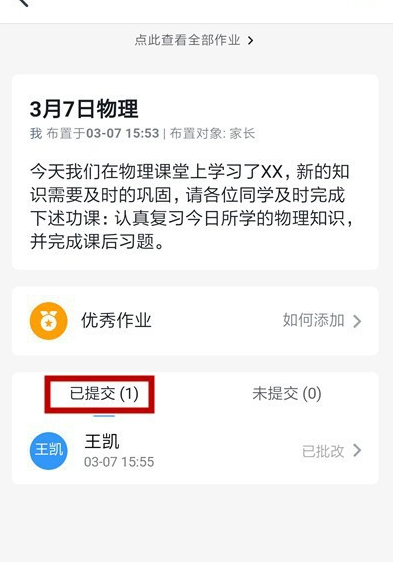
3、点击“再次批改”。
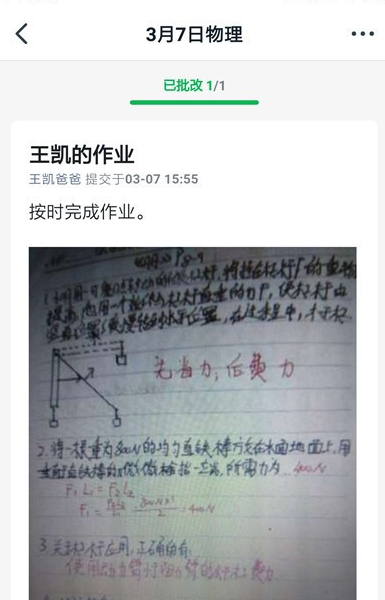
4、点击勾选“选为优秀作业”。
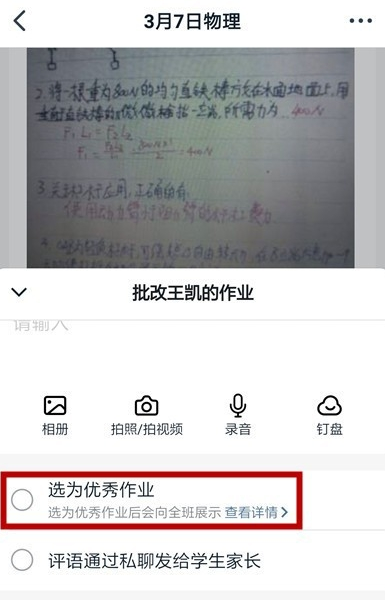
5、点击“提交评语”。
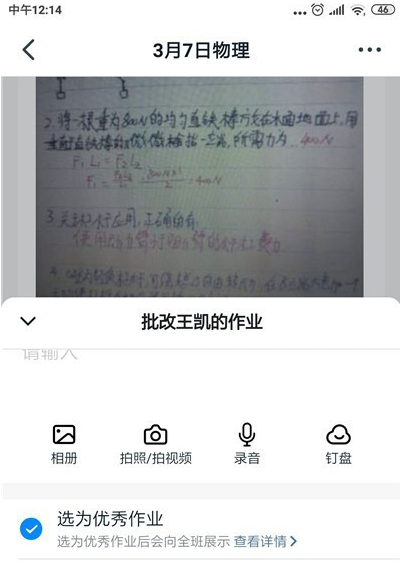
6、最后打开优秀作业即可看到被评的作业。
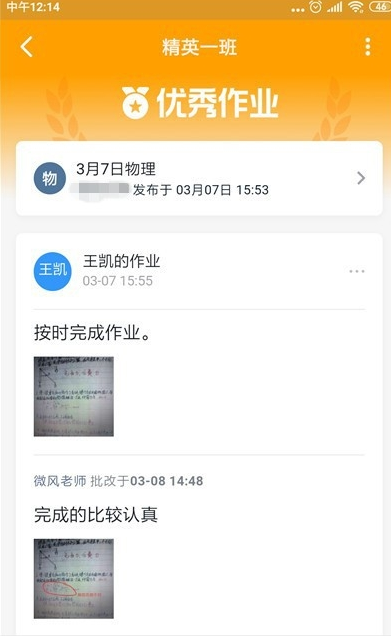
以上就是小编整理的关于“钉钉班级群如何设置优秀作业”的信息了,更多资讯关注左将军游戏。
相关文章
更多置顶












